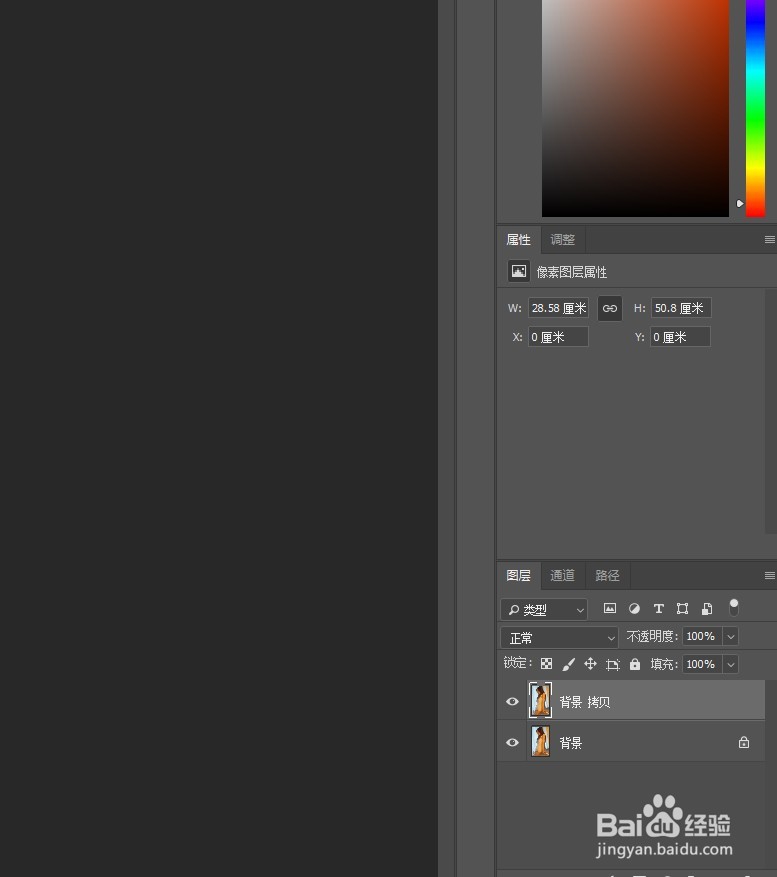1、首先打开 Adobe Creative Cloud,在列表中找到 Adobe Photoshop CC 2018 ,点击打开
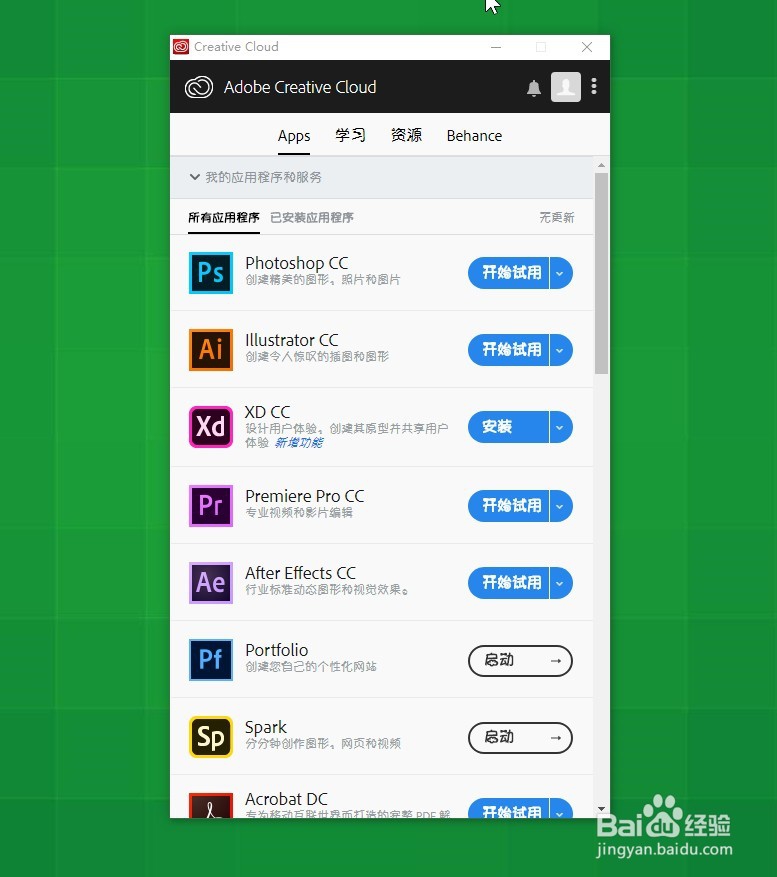
2、打开 Adobe Photoshop CC 2018 之后,单击“打开”按钮,打开想要处理的图片
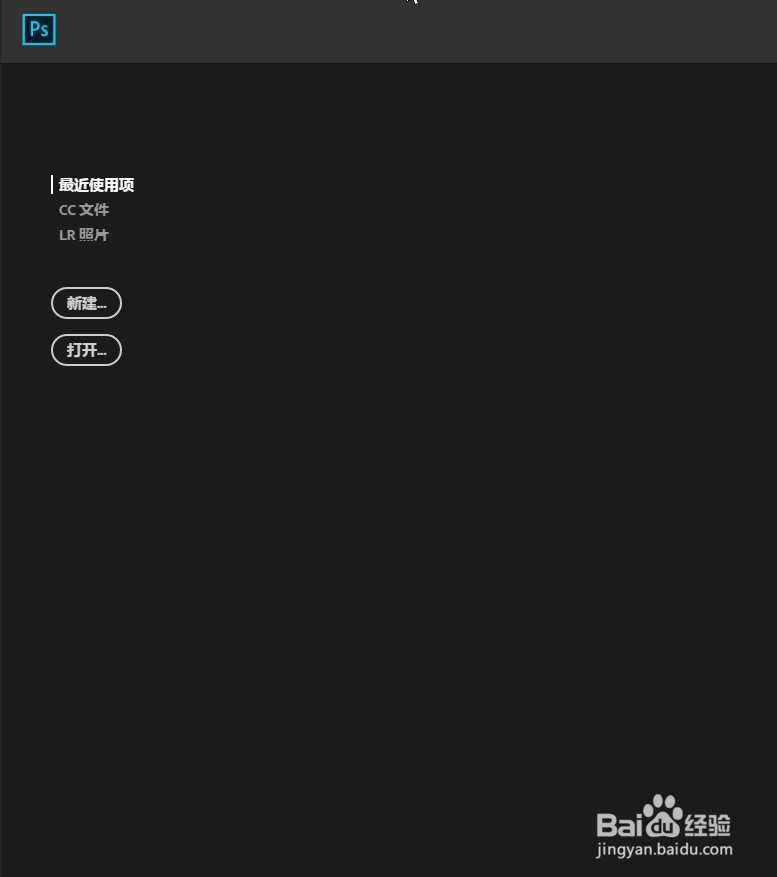
3、在电脑文件夹中找到我们想要处理的图片,点击打开即可
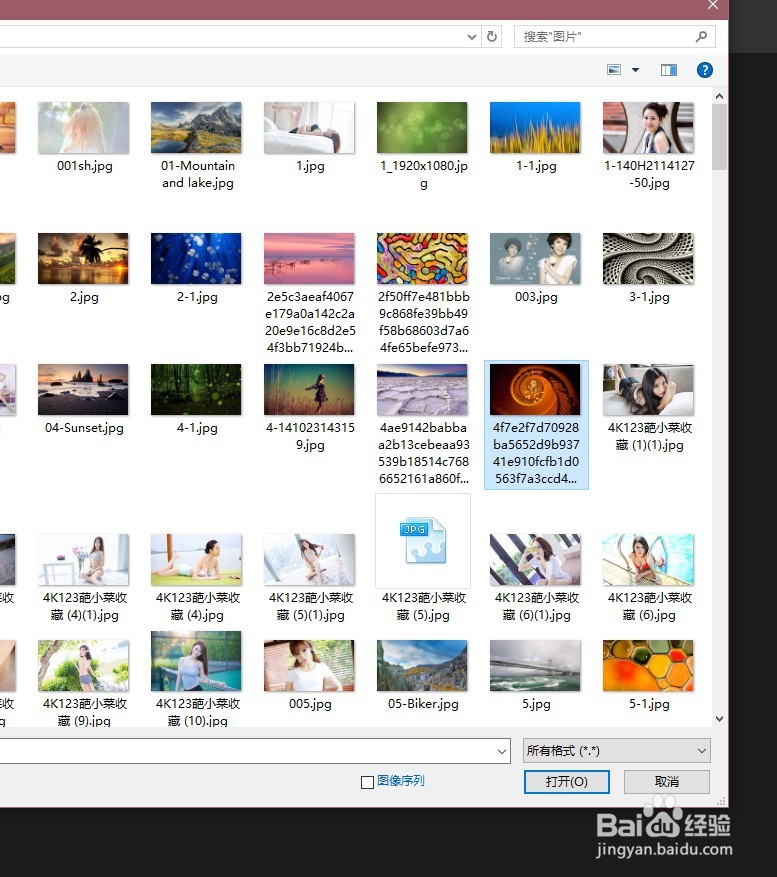
4、点击选中页面右下角的图层
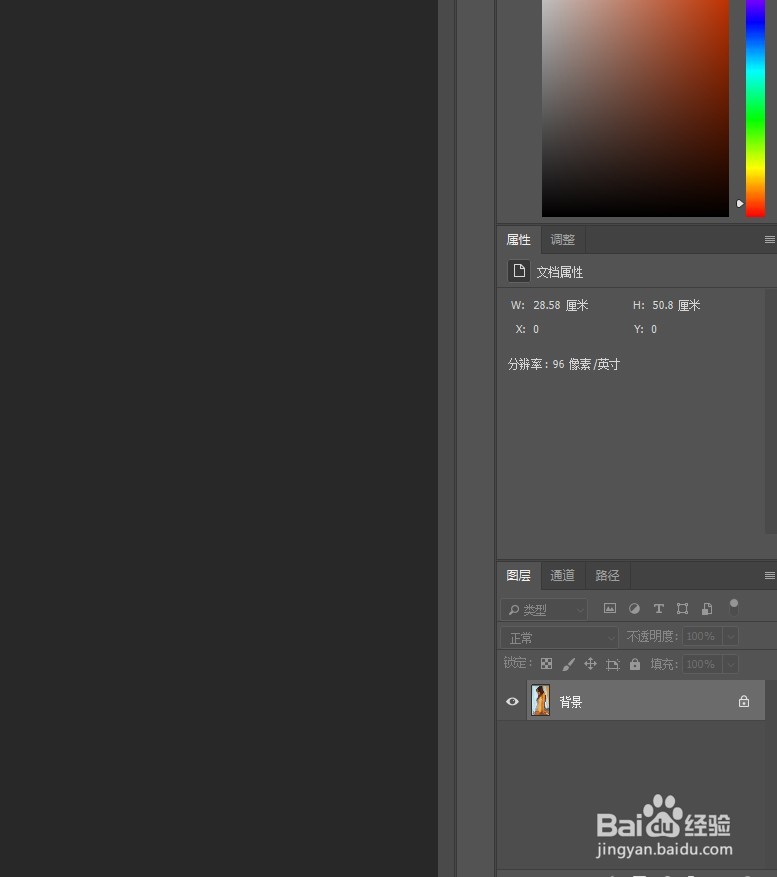
5、点击鼠标右键,选择复制图层

6、点击页面上方的确定按钮
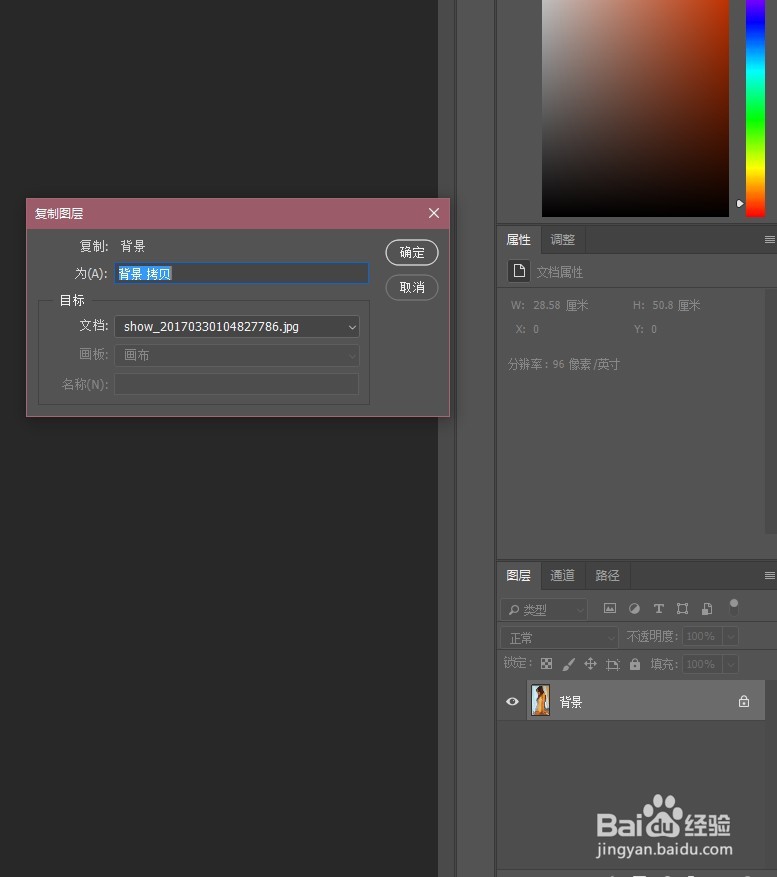
7、最后就能成功的复制了一个图层
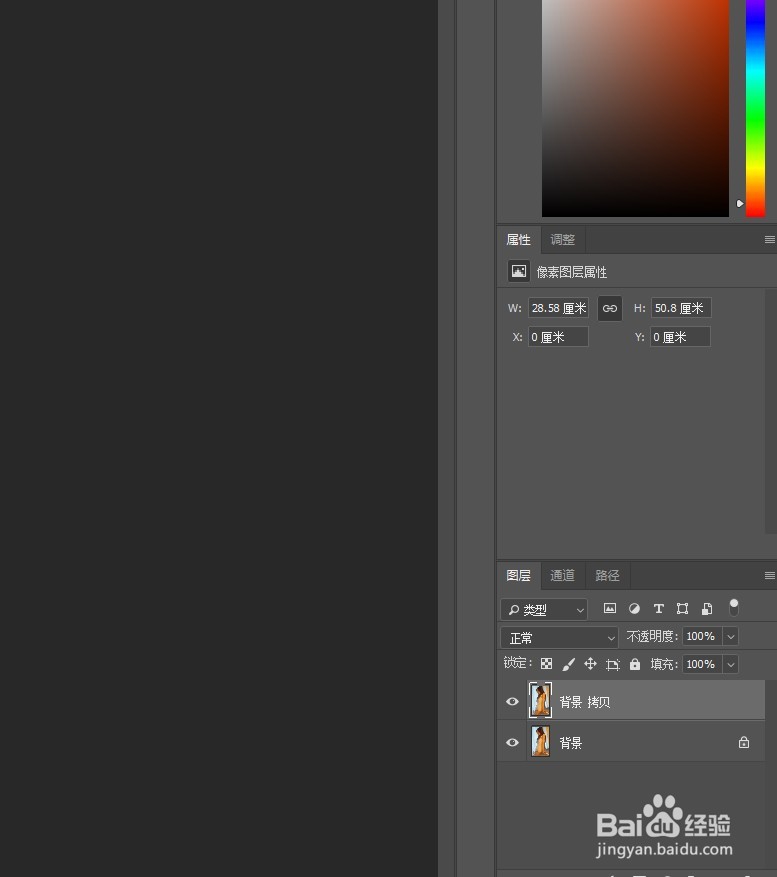
时间:2024-10-16 15:34:54
1、首先打开 Adobe Creative Cloud,在列表中找到 Adobe Photoshop CC 2018 ,点击打开
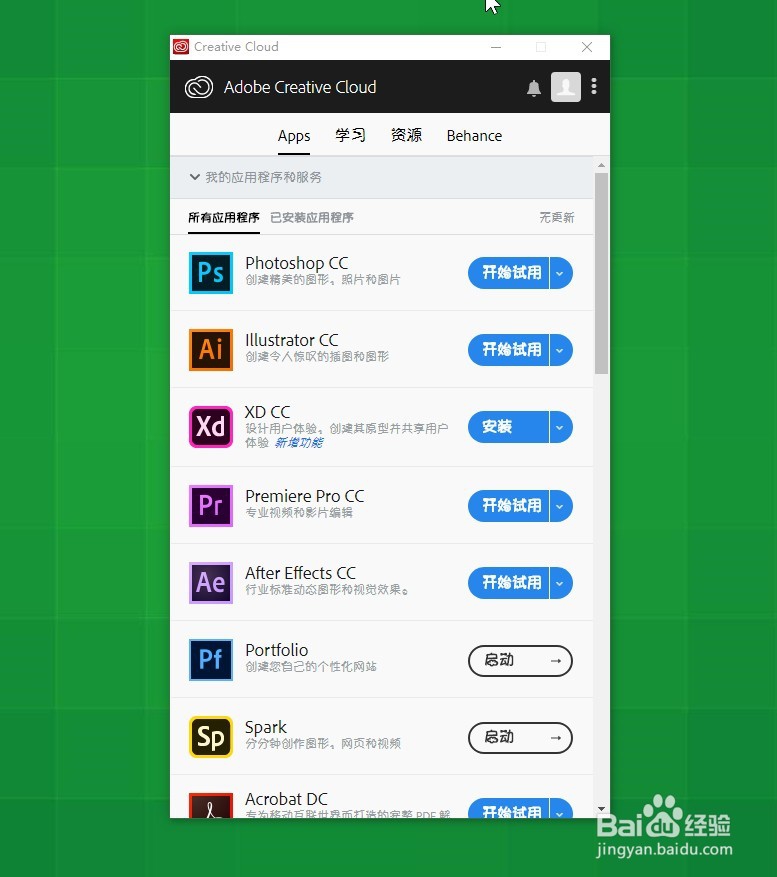
2、打开 Adobe Photoshop CC 2018 之后,单击“打开”按钮,打开想要处理的图片
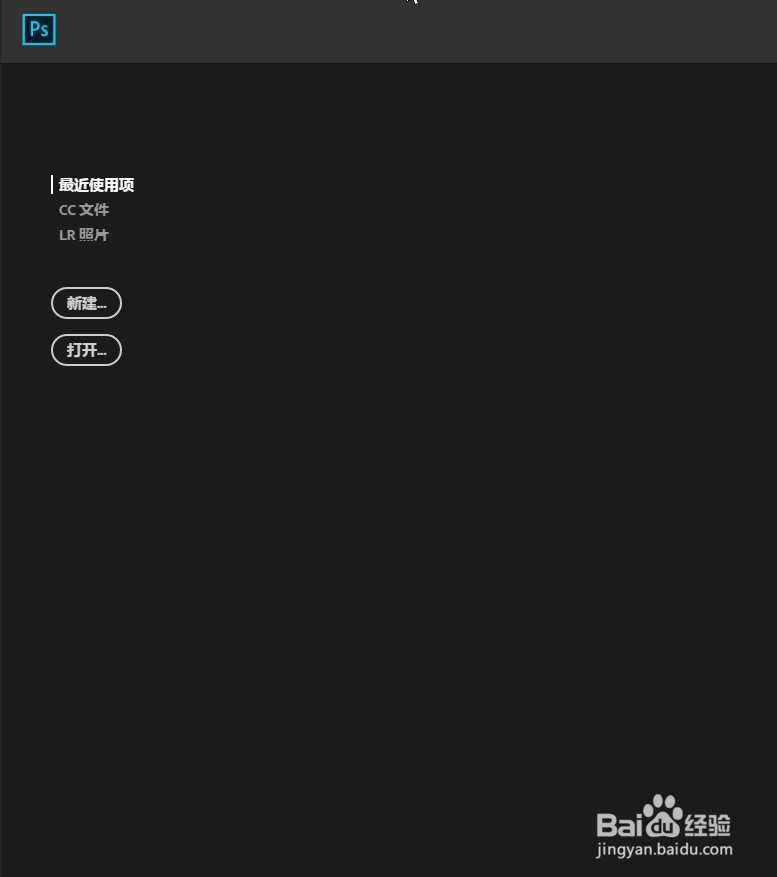
3、在电脑文件夹中找到我们想要处理的图片,点击打开即可
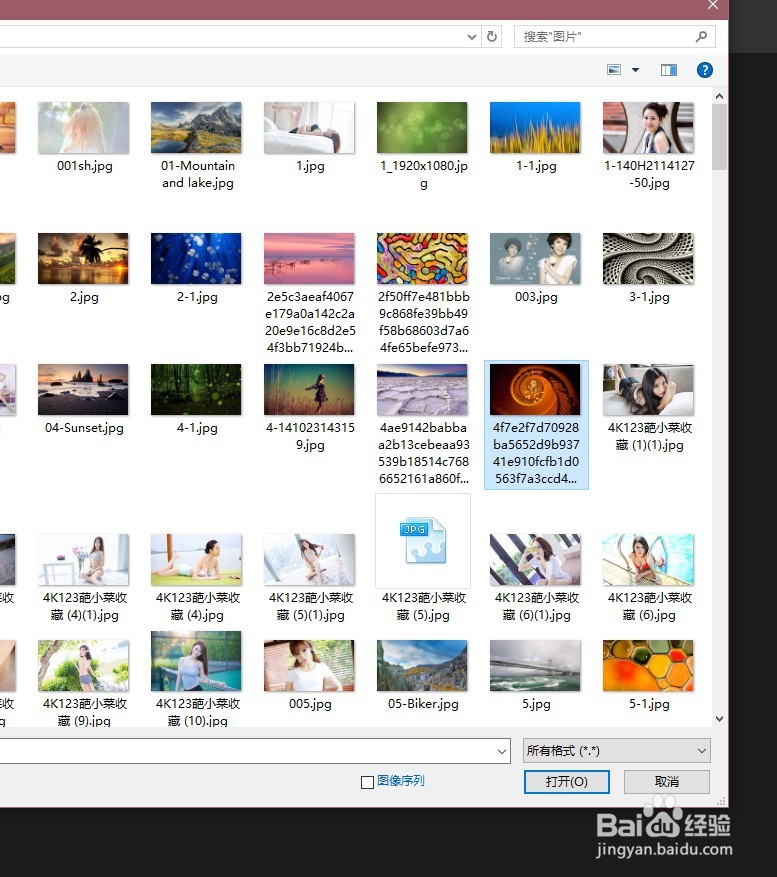
4、点击选中页面右下角的图层
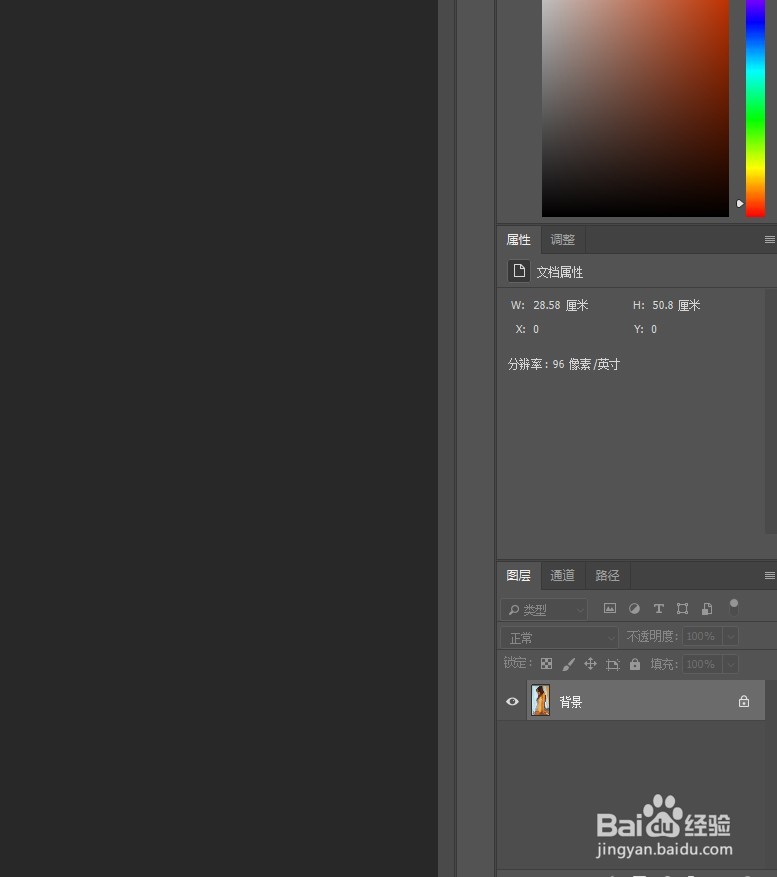
5、点击鼠标右键,选择复制图层

6、点击页面上方的确定按钮
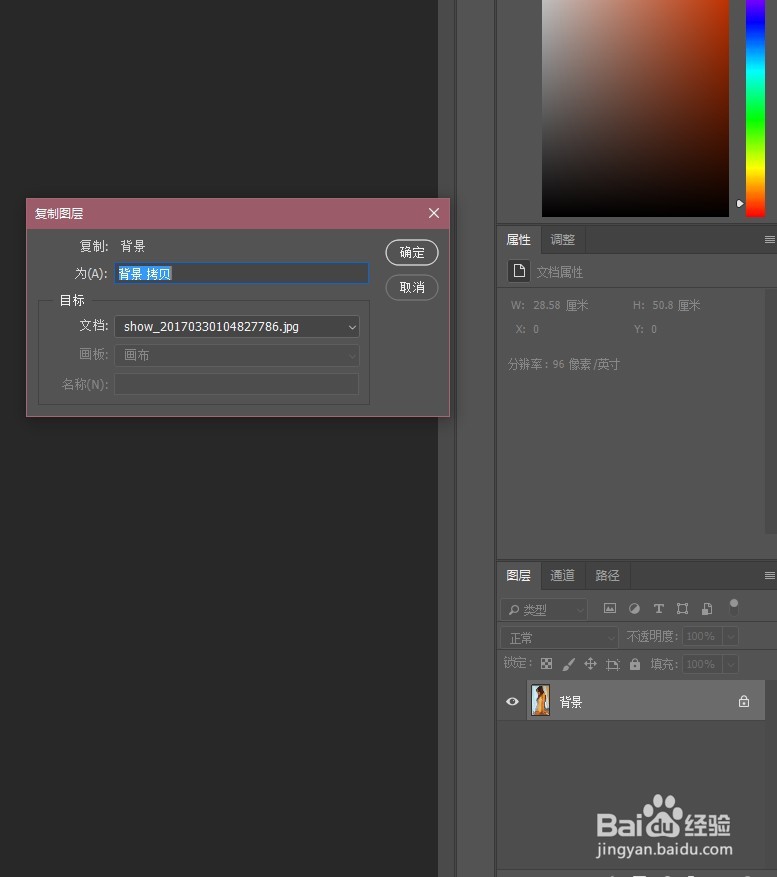
7、最后就能成功的复制了一个图层